Von Selena KomezAktualisiert am November 25, 2022
Zusammenfassung
Fotos sind nach dem iOS 16-Update vom iPhone verschwunden? Wie bekomme ich verlorene iPhone-Fotos nach iOS 16 zurück? Diese vollständige Anleitung behandelt 4 Methoden zum Wiederherstellen von Fotos vom iPhone nach dem Update von iOS 16. Sie können sogar verlorene Fotos nach dem iOS 16-Update direkt vom iPhone ohne Backup wiederherstellen.
„Warum sind meine alten Fotos nach dem Update auf iOS 16 vom iPhone verschwunden? Schade, dass ich kein Backup habe. Wie kann ich verlorene iPhone-Fotos nach dem Update von iOS 16 abrufen? Irgendein Vorschlag?"
Es ist üblich, dass iPhone verlorene Daten wie Fotos nach dem iOS 16-Update. Aber leider haben die meisten iOS-Benutzer oft vergessen, die iPhone-Daten vor dem iOS-Update zu sichern. Warum dein iPhone-Fotos sind nach dem Update auf iOS 16 verschwunden? Aus irgendeinem Grund ist das iOS 16-System nicht mit Ihrem iPhone kompatibel. Oder einige Ihrer Fotos wurden in iCloud gespeichert. Oder die meisten Fotos wurden vor dem Update vollständig vom iPhone entfernt usw. Wenn Ihnen aus irgendeinem Grund nach dem iOS 16-Update Fotos oder Videos in der Fotos-App fehlen, sind Sie hier genau richtig. In diesem Leitfaden bieten wir 4 Methoden an, die Ihnen helfen Wiederherstellen von Fotos vom iPhone nach dem Update von iOS 16. Sie haben kein Backup? Keine Sorge, Sie werden lernen, wie Sie verlorene Fotos auf dem iPhone nach dem Update von iOS 16 ohne Backup direkt wiederherstellen können! Lass uns erforschen!
Methode 1. iPhone hart zurücksetzen, um Fotos nach dem iOS 16-Update wiederherzustellen
Häufig kann ein Hard-Reset oder erzwungener Neustart Ihres iPhones die häufigsten Probleme mit der iOS-Datenwiederherstellung und dem iOS-System beheben, einschließlich der Wiederherstellung verlorener Fotos auf Ihrem iPhone. Befolgen Sie die einfachen Schritte, um Ihr iPhone (alle Modelle) hart zurückzusetzen.
1) Hard-Reset iPhone 8/X/11/12/13/13 Pro/14/14 Pro (Max)
– Drücken Sie kurz die Lauter-Taste (+) und lassen Sie sie wieder los.
– Drücken Sie als Nächstes schnell die Leiser-Taste (-) und lassen Sie sie wieder los.
– Halten Sie die Ein-/Aus-Taste (rechte Seitentaste) gedrückt, bis Sie das Apple-Logo auf dem Bildschirm sehen, und lassen Sie dann die Seitentaste los.
2) iPhone 7/7 Plus hart zurücksetzen
– Halten Sie die Leiser-Taste (-) und die Einschalttaste gleichzeitig gedrückt.
– Halten Sie beide Tasten 10 Sekunden lang gedrückt, bis das Apple-Logo erscheint,
– Lassen Sie dann die Tasten los und warten Sie, bis das iPhone neu gestartet wird.
3) Hard Reset iPhone 6/6S und frühere Modelle
– Drücken Sie kurz die Lauter-Taste (+) und lassen Sie sie wieder los.
– Drücken Sie kurz die Leiser-Taste (-) und lassen Sie sie wieder los.
– Halten Sie die Power-Taste (seitlich) gedrückt. Lassen Sie die Power-Taste los, wenn das Apple-Logo erscheint.

Auf diese Weise können Sie das Problem beheben, dass iPhone-Fotos nach dem Update von iOS 16 verschwunden sind. Wenn diese Methode nicht durchführbar ist, beziehen Sie sich bitte auf die nächste Methode.
Methode 2. Fotos auf dem iPhone aus kürzlich gelöschten Ordnern wiederherstellen
Es ist allgemein bekannt, dass es auf dem iPhone/iPad,iPod Touch einen „Kürzlich gelöschten Ordner“ gibt. Apple hilft Ihnen dabei, die gelöschten Fotos und Videos 30 Tage lang im Album „Kürzlich gelöscht“ aufzubewahren. Während dieser Zeit können Sie sie wiederherstellen oder dauerhaft von allen Geräten entfernen. Daher können Sie den „Zuletzt gelöschter Ordner“ überprüfen, um gelöschte Fotos nach dem iOS 16-Update kostenlos vom iPhone wiederherzustellen. So geht's:
Schritt 1. Öffnen Sie die Fotos-App auf Ihrem iPhone und tippen Sie auf das Album „Kürzlich gelöscht“.
Schritt 2. Klicken Sie in der oberen rechten Ecke des Bildschirms auf „Auswählen“.
Schritt 3. Sie können Ihre gewünschten Fotos auswählen oder „Alle wiederherstellen“ auswählen.
Schritt 4. Klicken Sie abschließend auf die Option „Wiederherstellen“ in der unteren rechten Ecke.

Methode 3. Melden Sie sich erneut beim iCloud-Konto an und überprüfen Sie die iCloud-Fotosynchronisierung
iCloud ist in jedes Apple-Gerät integriert. Es ist ein Cloud-Dienst, der Apple-Benutzern hilft, ihre Fotos, Videos, Dokumente und mehr sicher zu speichern. Normalerweise werden Ihre Fotos automatisch in die iCloud hochgeladen. Wenn Ihre Fotos nach dem iOS 16-Update vom iPhone verschwunden sind, können Sie überprüfen, ob Sie sich bei Ihrem iCloud-Konto angemeldet haben. Oder melden Sie sich von Ihrem iCloud-Konto ab und dann erneut an. Sie können sich auf die folgenden Schritte beziehen:
Schritt 1. Öffnen Sie Ihr iPhone, gehen Sie zu „Einstellungen“ und klicken Sie auf [Ihr Name].
Schritt 2. Wählen Sie „iCloud“ > „Fotos“, schalten Sie „iCloud-Fotos“ manuell aus und wieder ein.
Schritt 3. Wählen Sie „Herunterladen und Original behalten“ und es beginnt mit dem Herunterladen aller Originalfotos von iCloud auf Ihr iPhone.
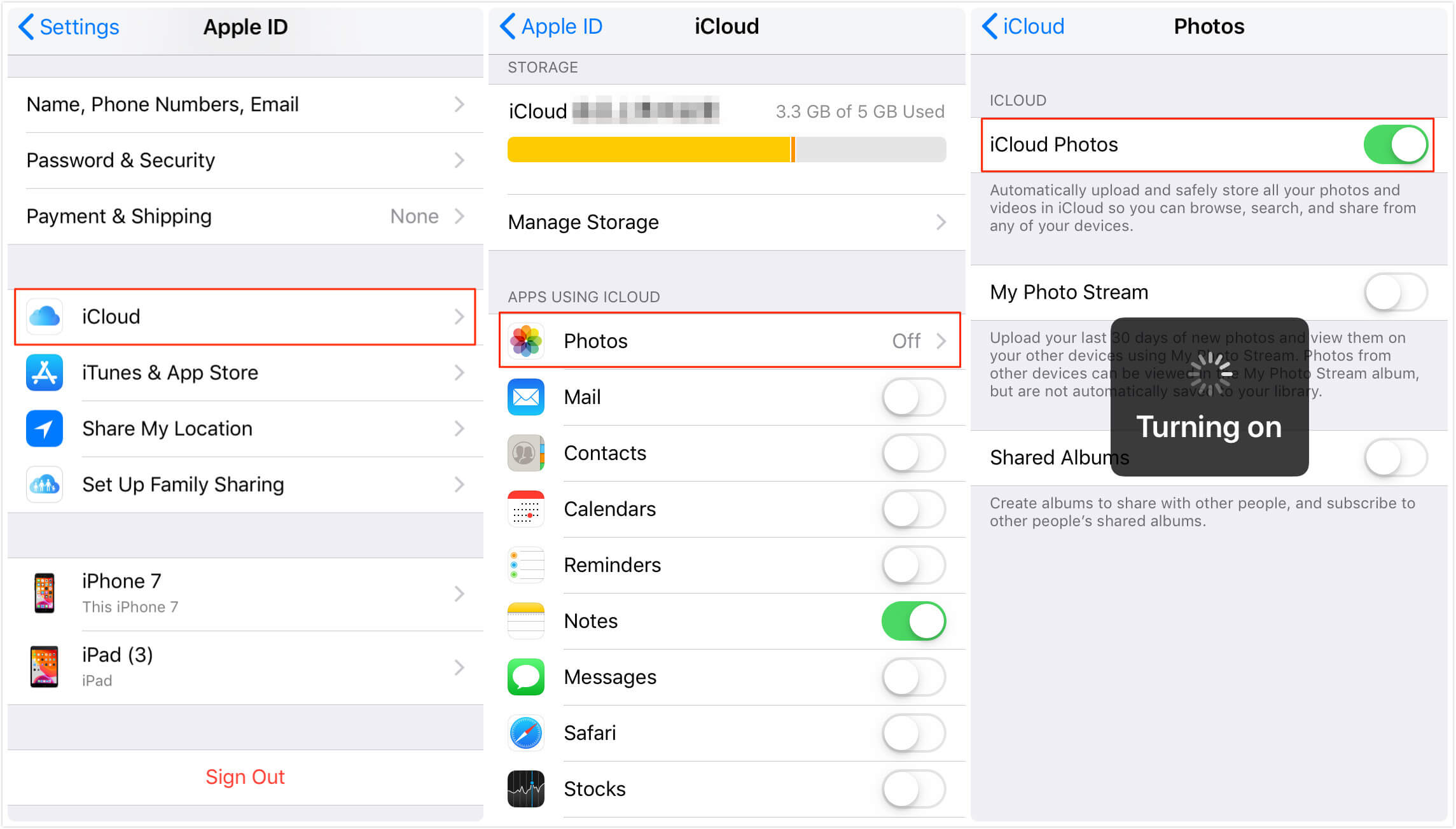
Hinweis: iCloud bietet nur 5 GB kostenlosen Speicherplatz, der möglicherweise nicht alle Ihre Fotos sichert, wenn Ihr vorheriger iCloud-Speicher voll ist.
Methode 4. Verlorene Fotos direkt auf dem iPhone ohne Backup wiederherstellen
Die oben genannten Methoden haben unterschiedliche Einschränkungen, und alle können Ihnen nur dabei helfen, einige Fotos auf Ihrem iPhone wiederherzustellen. Was ist, wenn Sie vor dem iOS 16-Update kein Backup haben? Ist es möglich, verlorene Fotos ohne Backup wiederherzustellen? Die Antwort ist positiv. Ein iOS-Datenwiederherstellungstool eines Drittanbieters wird sich als nützlich erweisen, wenn Sie nach dem iOS-Update iPhone-Fotos verlieren.
U.Fone iPhone Datenwiederherstellung ist ein einfaches, aber professionelles iOS-Datenwiederherstellungstool, mit dem Sie Ihre iPhone-Daten wiederherstellen und die gelöschten/verlorenen/gelöschten Daten und Dateien von iPhone, iPad, iPod Touch mit 3 Modi wiederherstellen können. Es unterstützt die Wiederherstellung von Fotos, Videos, Notizen, Nachrichten, Kontakte, Anrufverlauf, WhatsApp vom iPhone. Sie können zum Beispiel Fotos direkt vom iPhone wiederherstellen, oder iPhone-Fotos aus iTunes-Sicherungsdateien wiederherstellen oder sogar iPhone-Fotos aus iCloud-Sicherungsdateien wiederherstellen.
U.Fone ist nicht nur ein professionelles iOS-Datenwiederherstellungstool, sondern auch ein leistungsstarkes iOS-Systemwiederherstellungstool. Es ist in der Lage, verschiedene iOS-Systemprobleme zu beheben, wie z. B. defekter Bildschirm, Apple-Logo, DFU-Modus, Wiederherstellungsmodus usw.
Schritt für Schritt: iPhone Fotos ohne Backup wiederherstellen
U.Fone iPhone Data Recovery bietet 3 Modi zum Wiederherstellen fehlender Fotos nach dem iOS 16-Update. Hier zeigen wir Ihnen, wie Sie iPhone-Fotos nach dem Update von iOS 16 direkt wiederherstellen können. Wenn Sie von einem iTunes-Backup oder von einem iCloud-Backup wiederherstellen möchten, können Sie sich auf beziehen Dieser Beitrag.
Schritt 1. Laden Sie U.Fone iPhone Data Recovery herunter und führen Sie es aus
Laden Sie zunächst U.Fone iPhone Data Recovery herunter und installieren Sie es auf Ihrem Mac oder Windows-PC. Starten Sie das Programm und wählen Sie die Funktion „iPhone Data Recovery“.

Schritt 2. Verbinden Sie das iPhone mit dem PC/Mac
Um verlorene Fotos direkt vom iPhone wiederherzustellen, wählen Sie bitte den Modus „Vom iOS-Gerät wiederherstellen“. Verbinden Sie dann Ihr iPhone mit einem Apple USB-Kabel mit dem Computer und warten Sie, bis das Programm Ihr iPhone erkennt.

Schritt 3. Wählen Sie die wiederherzustellenden Fotos aus
In diesem Schritt müssen Sie den Datentyp auswählen, den Sie wiederherstellen möchten. Wählen Sie hier bitte „Kamerarolle“, „Fotostream“, „Fotobibliothek“, „App-Fotos“, „App-Videos“ im Abschnitt „Medien“ und klicken Sie dann auf die Schaltfläche „Scan starten“.

Schritt 4. Fotos vom iPhone scannen
Es beginnt mit dem Scannen Ihres iPhones. Warten Sie geduldig auf den Scanvorgang.

Schritt 5. iPhone-Telefone in der Vorschau anzeigen
Nach Abschluss des Scans können Sie eine Vorschau der Fotos oder Videos anzeigen und die Fotos auswählen, die Sie wiederherstellen möchten. Sie können in der Ecke zwischen „Alle anzeigen“ und „Nur gelöschte anzeigen“ wählen. Klicken Sie dann auf die Schaltfläche „Wiederherstellen“.

Schritt 6. Fotos direkt vom iPhone wiederherstellen
U.Fone beginnt mit der Wiederherstellung Ihres fehlenden Fotos vom iPhone und stellt es auf Ihrem PC oder Mac-Computer wieder her.

Schritt 7. Fotos auf das iPhone übertragen
Nachdem Sie verlorene Fotos zurückerhalten haben, suchen Sie den Ordner auf dem Computer.

Installieren und starten Sie diese smart iOS Transfer Tool, verbinden Sie dann Ihr iPhone über ein USB-Kabel mit dem Computer und übertragen Sie diese wiederhergestellten Fotos auf Ihr iPhone.





Stellen Sie Fotos vom iPhone nach dem Update von iOS 16 wieder her
Ihre Nachricht
Prompt: Sie brauchen, um Einloggen bevor du kommentieren kannst.
Noch keinen Account. Klicken Sie bitte hier Registrieren.

Laden...



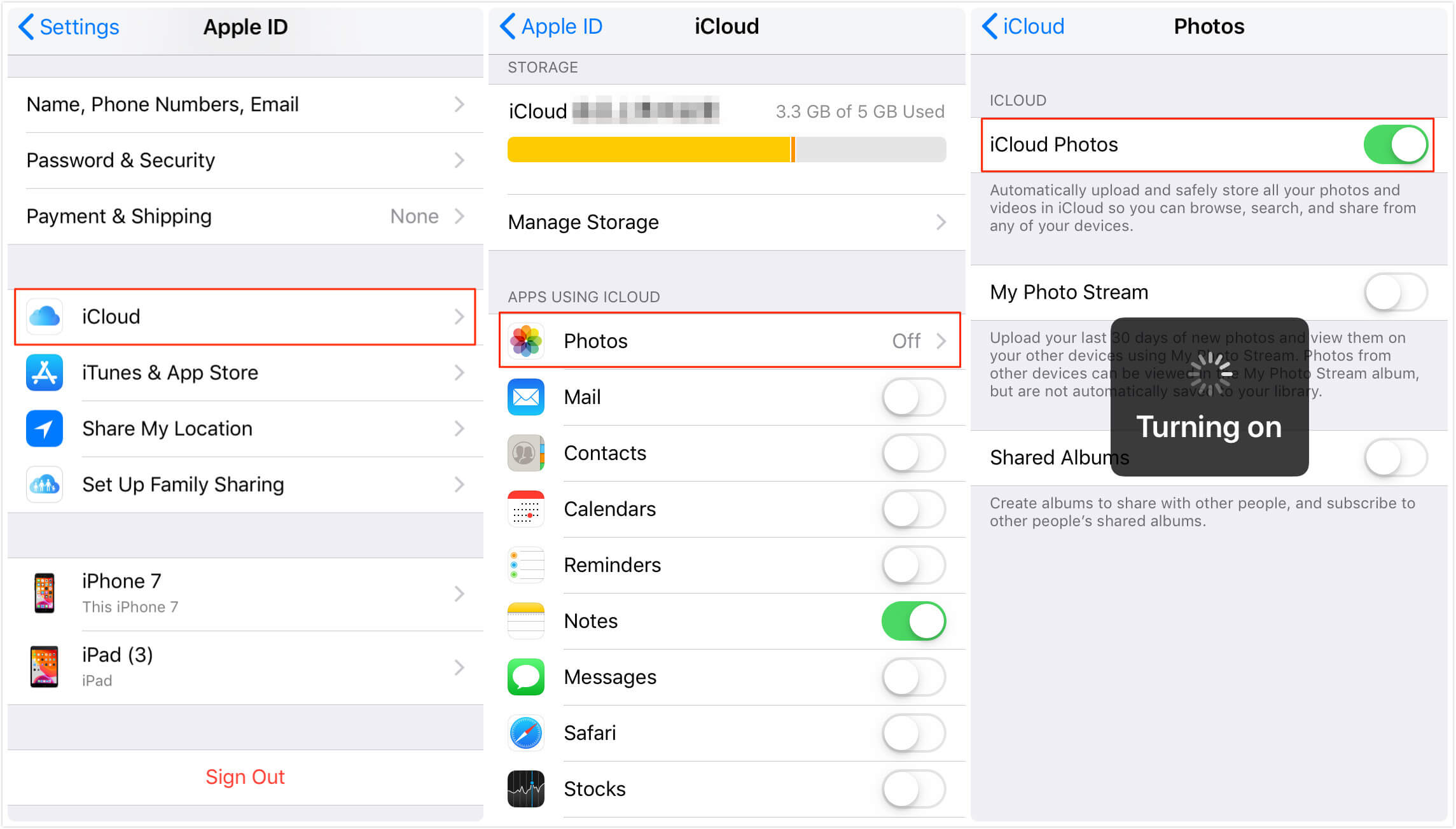


















Noch kein Kommentar Sag etwas...